PS4 पर रिकॉर्ड किए गए वीडियो को संपादित करने के लिए कैसे
इस प्लेस्टेशन 3 (PS3) के समान, आप अभी भी प्लेस्टेशन 4 (PS4) पर अपने रिकॉर्ड वीडियो संपादित करने से पहले आप अपलोड करें या इसे अपने दोस्तों के साथ साझा करने के लिए विकल्प की पेशकश की हो लेंगे। हालाँकि, आप सूचना है कि संपादन सुविधाओं हो सकता है थोड़ा और अधिक सादे या प्रतिबंधात्मक आ सकता है। चलो कैसे तुम वास्तव में इस से कर सकते हैं पर एक नज़र है; विकल्प 1: साझा करें बटन के माध्यम से या; विकल्प 2: अतिरिक्त संपादन सुविधाएँ.
विकल्प 1: साझा करें बटन
यह PS4 DualShock 4 नियंत्रक के लिए एक सुंदर स्वच्छ इसके अतिरिक्त है। संलग्न स्क्रीनशॉट द्वारा सचित्र के रूप में, आप आसानी से जो तब आप उस साझा इंटरफ़ेस (चरण 1 में दिखाया गया के रूप में) करने के लिए नेतृत्व करेंगे साझा करें बटन पर क्लिक कर सकते हैं। मेरा विश्वास करो, यह वास्तव में आसान है!

नोट: आप कर सकते हैं हमेशा परिवर्तित करें, सेट या शेयर (साझा सेटिंग्स इंटरफ़ेस से साझा करें बटन सेटिंग्स कॉन्फ़िगर करें).
1 वीडियो क्लिप अपलोड करें
वीडियो क्लिप अपलोड करें का चयन करने के लिए आगे बढ़ना है और यह आप Capturesमें लाना होगा। उस के बाद, आप कर सकते हैं आगे बढ़ो और अपने रिकॉर्ड किए गए वीडियो क्लिप के माध्यम से ब्राउज़ करें और फिर बस इसे पर एक बार क्लिक करके फ़ाइल का चयन। यदि आप पहले PS3 का उपयोग किया है, तुम नोटिस हूँ कि इसे प्राप्त करने के लिए इस चरण को बहुत तेजी से है।

2 ट्रिम और पूर्वावलोकन
अपने PS4 संपादन शुरू करने के लिए संपादित करें पर क्लिक करें वीडियो दर्ज की गई। दुर्भाग्य से, आप केवल अपने वीडियो क्लिप एक प्रारंभ और अंत बिंदु जोड़कर ट्रिम कर सकते हैं। आप अपने क्लिप्स शामिल अंतरालों के प्रीसेट पर आधारित (अर्थात 1, 5, 10 से 60 सेकंड) को संपादित करने के लिए चुन सकते हैं। एक बार छंटनी की, बस पूर्वावलोकन अपने क्लिप।
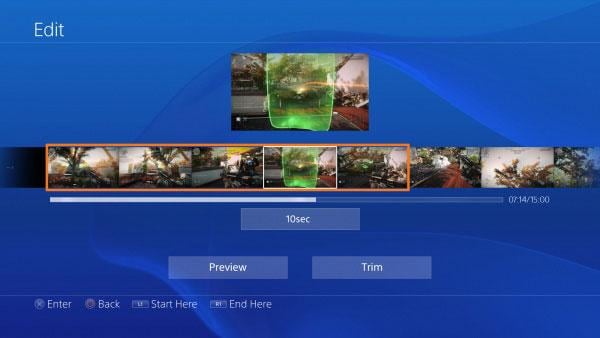
3 Facebook पर साझा करें
अपने PS4 साझा करने का लचीलापन रिकॉर्डेड वीडियो क्लिप्स (या क्लिप्स संपादित) YouTube पर वर्तमान में समर्थित नहीं है। यह सुविधा वापस लोकप्रिय मांग के कारण भविष्य के उन्नयन में आ सकता है। हालाँकि, आप अभी भी इसे अपने Facebook खाते पर अपलोड कर सकते हैं। नाम आपके वीडियो क्लिप और टिप्पणियों के साथ साथ हिट साझा करें ।
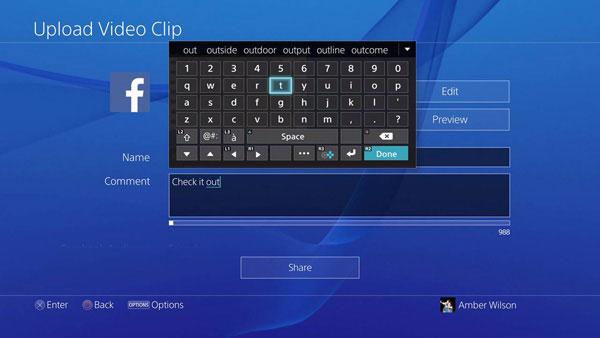
4 लाइव प्रसारण (वैकल्पिक)
नवीनतम PS4 में, आप अब अपने gameplay लाइव Ustream या चिकोटी पर प्रसारित कर सकते हैं। बस में प्रवेश करें अपने खाते या सुविधा के साथ एक के लिए साइन अप करें ऑन-स्क्रीन गाइड। यदि आप इसे बिना स्ट्रीम करने के लिए पसंद करते हैं माइक्रोफोन और टिप्पणी को स्क्रीन पर प्रदर्शित करने के लिए बॉक्स को अनचेक करें करने के लिए याद रखें। आप पुन: चालू कर सकते हैं जब भी तुम इसे पसंद महसूस।
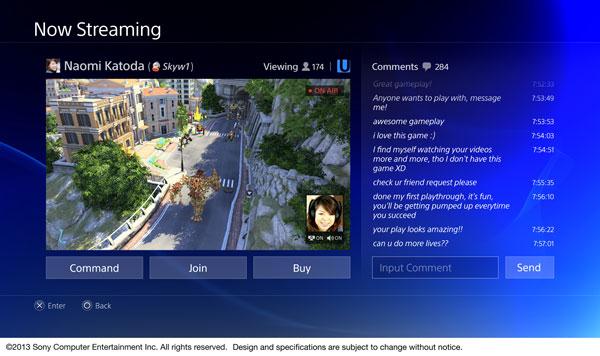
विकल्प 2: अतिरिक्त संपादन सुविधाएँ
आप यदि आप अतिरिक्त संपादन सुविधाओं के लिए देख रहे हैं एक और मंच पर अपने PS4 दर्ज की वीडियो को संपादित करने की आवश्यकता होगी। कि आप की पेशकश कर सकते हैं क्या आप की जरूरत है, शीर्ष 5 सिफारिश की सॉफ्टवेयर बाहर की जाँच करें या शायद अतिरिक्त! यदि आप सस्ती लेकिन एक ही समय में की पेशकश करने के लिए बहुत सारे के साथ एक उपयोगकर्ता के अनुकूल इंटरफेस के लिए देख रहे हैं वीडियो कन्वर्टर अंतिम Wondershare अपने एक आदर्श होगा। प्रमुख विशेषताओं बाहर के नीचे सूचीबद्ध के माध्यम से नज़र:
अंतिम वीडियो कन्वर्टर की प्रमुख विशेषताएं
- अप करने के लिए 150 विभिन्न स्वरूपों का समर्थन करता है,
- 30 बार रूपांतरण की गति में तेजी से,
- दोषरहित गुणवत्ता,
- मानक संपादन सुविधाएँ अंतर्निहित,
- डीवीडी जलन या सृजन,
- प्रत्यक्ष डाउनलोड स्ट्रीमिंग साइटों से,
- Facebook, यूट्यूब और आदि पर अपलोड के लिए संगत,
- लगभग सभी लोकप्रिय पोर्टेबल डिवाइस पर transferrable.
संबंधित लेख
उत्पाद से संबंधित सवाल? बोलो हमारे सहायता टीम को सीधे >>



